ساخت براش برای فتوشاپ
ساخت براش در فتوشاپ
آموزش ساخت براش در فتوشاپ با آموزشی دیگر در ارتباط با برنامه فتوشاپ در خدمت شما هستیم در آموزش فتوشاپ از سایت گرافیک 4فتوشاپ به بررسی فیلم آموزشی فارسی آموزش ایجاد براش در فتوشاپ می پردازیم
آموزش امروز مربوط نحوه ایجاد براش در فتوشاپ می باشد در این تمرین و آموزش قصد داریم به براش فتوشاپ بپردازیم
در ادامه فیلم آموزش نحوه ایجاد براش در فتوشاپ برای مشاهده شما قرار داده شده است که می توانید آن را به صورت کامل و رایگان مشاهده کنید این آموزش به صورت تخصصی در سایت گرافیک 4فتوشاپ مرجع آموزش فتوشاپ به زبان فارسی به صورت تخصصی تهیه شده است که می توانید مشاهده بفرمائید در ادامه این صفحه توضیحات بیشتر در مورد آموزش ایجاد براش در فتوشاپ و فایل های تمرینی که در این آموزش فتوشاپ استفاده شده را می توانید مطالعه و دانلود کنید
مراحل درست کردن براش فتوشاپ
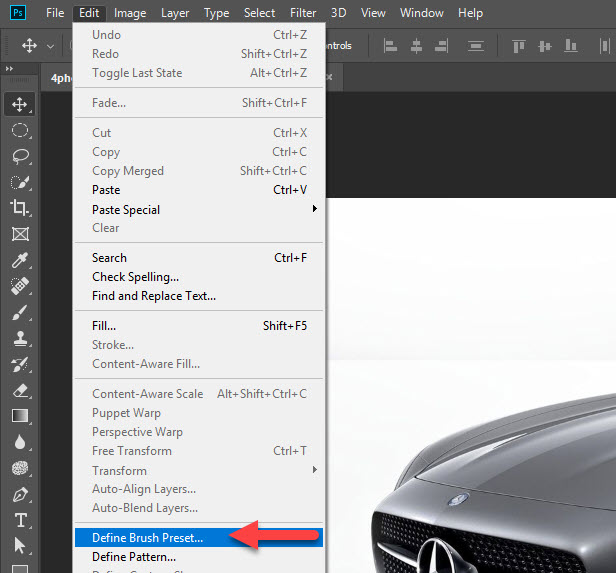
در پنجره جدید نام براش را بنویسید و تایید کنید
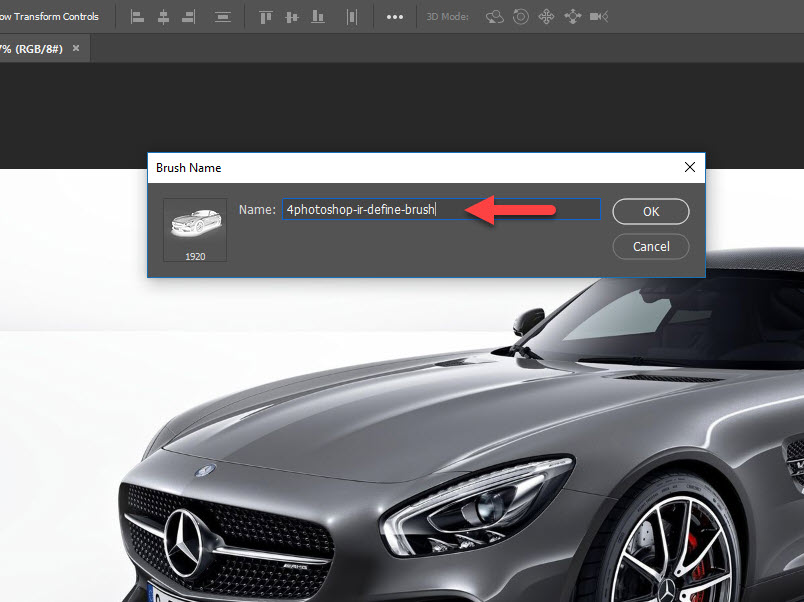
مشاهده می کنید که براش در لیست براش ها اضافه شده
اگر نیاز دارید که قسمتی از عکس شما براش شود آن قسمت را با هر ابزاری که می توانید سلکت کنید و بعد بر روی define brush preset کلیک کنید
فتوشاپ از روی رنگ عکس شما براش را درست می کند اگر رنگ مشکی در عکس داشتید آن را به صورت رنگ 100 درصد در براش می آورد و اگر رنگ خاکستری بود به صورت opacity و شفاف در براش می آورد و رنگ سفید هم حذف می شود و در کار نهایی نمی آید
دانلود مستقیم فایل
با تشکر از شما برای مشاهده آموزش ساخت براش در فتوشاپ اگر این آموزش به شما کمک کرد لطفا به دوستان خود نیز سایت ما را معرفی کنید
آموزش ایجاد براش در فتوشاپ تهیه شده در گروه آموزشی 4فتوشاپ مرجع آموزش رایگان فتوشاپ و گرافیک
 4فتوشاپ سایت مرجع آموزش و دانلود گرافیک
4فتوشاپ سایت مرجع آموزش و دانلود گرافیک





کارت درسته دمت گرم
ممنونم لطف دارید